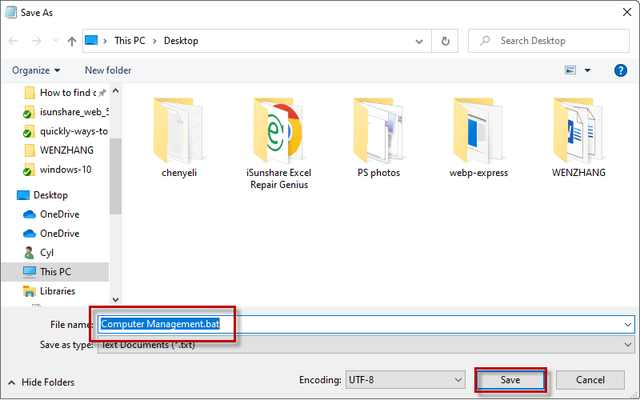計算機管理是Windows中一個功能強大的工具,允許你管理和監視計算機系統的各個方面。使用“計算機管理”,你可以快速訪問“設備管理器”、“磁盤管理”、“本地用戶管理”等。本文將向你展示如何在Windows 11/10/8中打開“計算機管理器”。
網上有很多方法可以打開計算機管理器,本文列出了三種最常用的方法。現在按照以下步驟學習如何打開“計算機管理”。
如何打開計算機管理從搜索欄訪問計算機管理
你可以從搜索欄訪問“計算機管理”。在Windows搜索欄中鍵入“計算機管理”或“compmgmt.msc”,然後單擊結果列表中的“計算機管理”或“compmgmt.msc”選項將其打開。

通過運行打開計算機管理
這種方式通過命令行運行計算機管理。按鍵盤上的Windows鍵+R鍵打開“運行”對話框。鍵入“compmgmt.msc”,然後單擊“確定”打開“計算機管理”控制台。
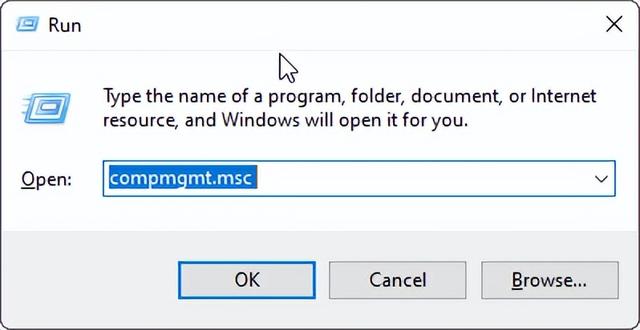
在快速訪問菜單中打開計算機管理
右鍵單擊“開始”圖標打開快速訪問菜單,然後單擊“計算機管理”。或者,你可以使用鍵盤快捷鍵,同時按鍵盤上的Windows鍵+X鍵,然後從選項列表中選擇“計算機管理”。這種方式只需點擊幾下就可以打開計算機管理。
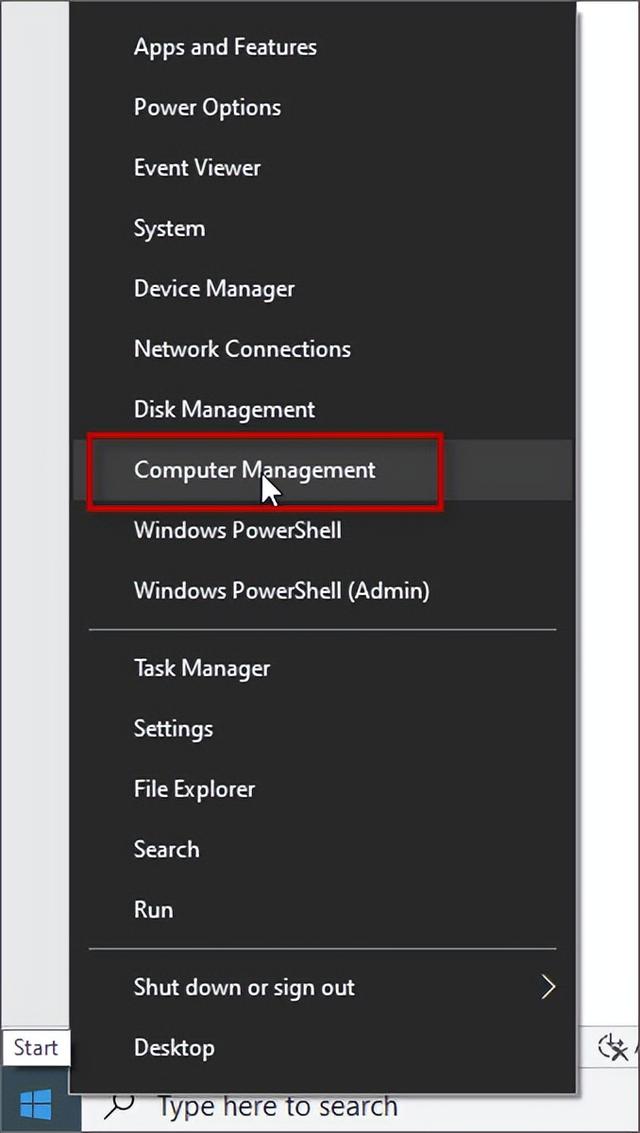 我們可以用計算機管理做什麽
我們可以用計算機管理做什麽計算機管理分爲三個主要部分:系統工具、存儲、服務和應用程序。其中最重要的是系統工具部分,它提供了許多有用的工具。以下是你可以使用計算機管理進行的一些操作:
1、任務計劃程序:你可以使用任務計劃程序創建和管理計算機將在指定時間自動執行的常見任務。

2、事件查看器:你可以使用“計算機管理”來查看系統事件,包括自定義視圖、Windows日志、應用程序和服務日志以及訂閱。

3、共享文件夾:你可以在“共享文件夾”中查看網絡上共享的文件夾。你還可以查看網絡上其他人正在處理的正在運行的會話和文件。

4、本地用戶和組:你可以使用“計算機管理”來管理用戶、用戶組、他們在不同組中的成員資格以及在你的計算機上定義的用戶帳戶。
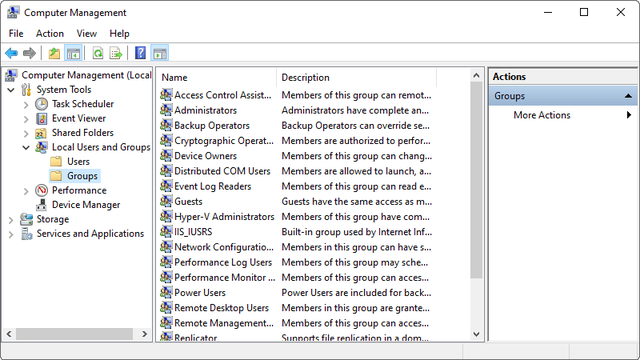
5、性能:你可以使用“計算機管理”通過檢查“監視工具”、“數據收集器集”、“報告”和“設備管理器”來監視系統性能。

6、存儲、服務和應用程序:你可以使用計算機管理工具來管理磁盤,並可以選擇啓動或停止任何Windows服務。
 在桌面上創建計算機管理快捷方式
在桌面上創建計算機管理快捷方式通過控制面板創建計算機管理快捷方式
1、打開“控制面板”,在搜索框中鍵入“管理”,然後選擇“管理工具”。
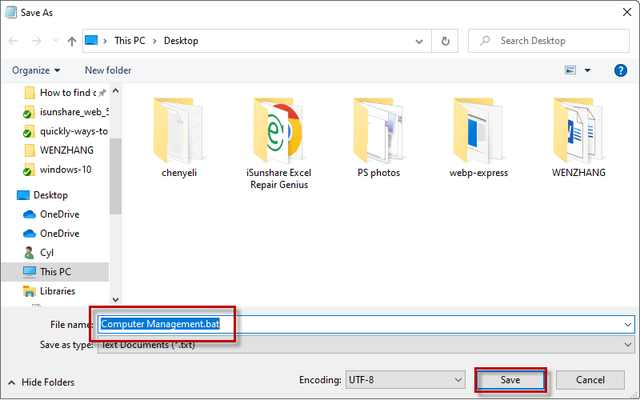
2、在“管理工具”窗口中,右鍵單擊“計算機管理”,打開“發送到”側邊欄,然後單擊“桌面快捷方式”。

通過運行創建計算機管理快捷方式
1、按Windows鍵+R鍵打開跑步對話框,在打開框中鍵入“notepad”,然後單擊確定。
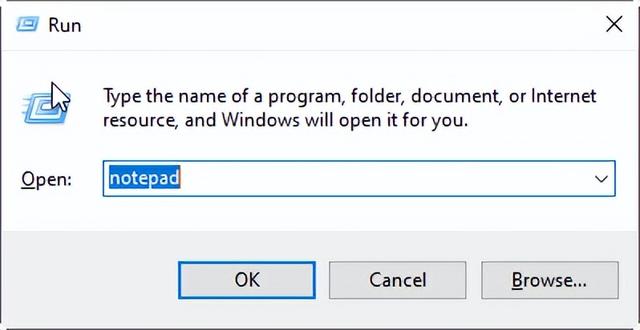
2、在記事本窗口中鍵入“compmgmt.msc”。
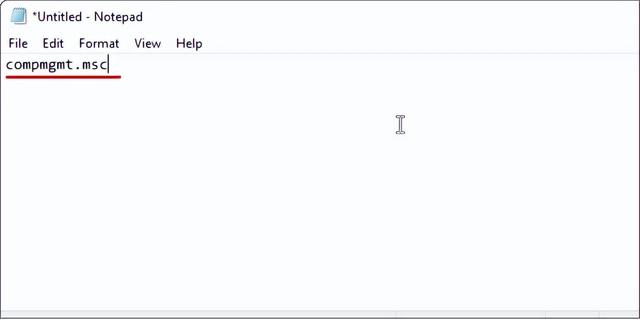
3、打開“文件”下拉菜單,然後單擊“另存爲”保存記事本。
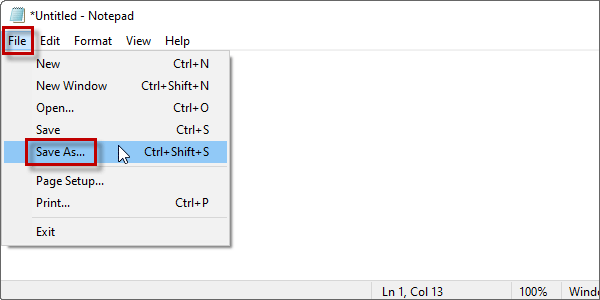
將文本重命名爲“計算機管理.bat”,然後單擊“保存”創建快捷方式。